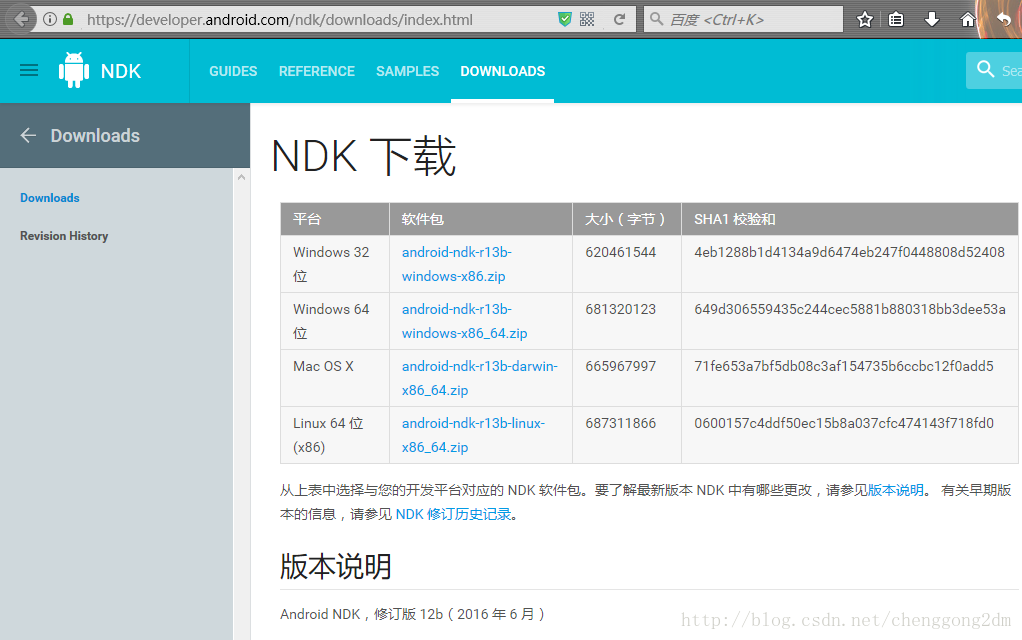Unity釋出成Android包的環境搭建步驟
以下是環境搭建步驟
1下載安裝Java的JDK:

(JDK中包含JRE,安裝的時候jre會自動安裝上, 如果是64位的系統,推薦安裝64位的java。)
環境變數設定:
首先開啟Win7的環境變數--右鍵我的電腦屬性-高階環境設定(在左側)--點選環境變數
(1)新增變數名為JAVA_HOME,變數值為JDK安裝路徑,如:D:\Program Files\Java\jdk1.8.0_131
(2) Path的變數值設為:%JAVA_HOME%\bin;%JAVA_HOME%\jre\bin
(3)新增變數名為CLASSPATH,變數值設為:.;%JAVA_HOME%\lib\dt.jar;%JAVA_HOME%\lib\tools.jar (注意前面的逗號與分號)
(4)在命令提示符中分別輸入 java、javac、 java -version進行測試,按下回車有一串列表,表明環境配置成功。
2,下載安裝Android SDK:
https://android-sdk.en.softonic.com/
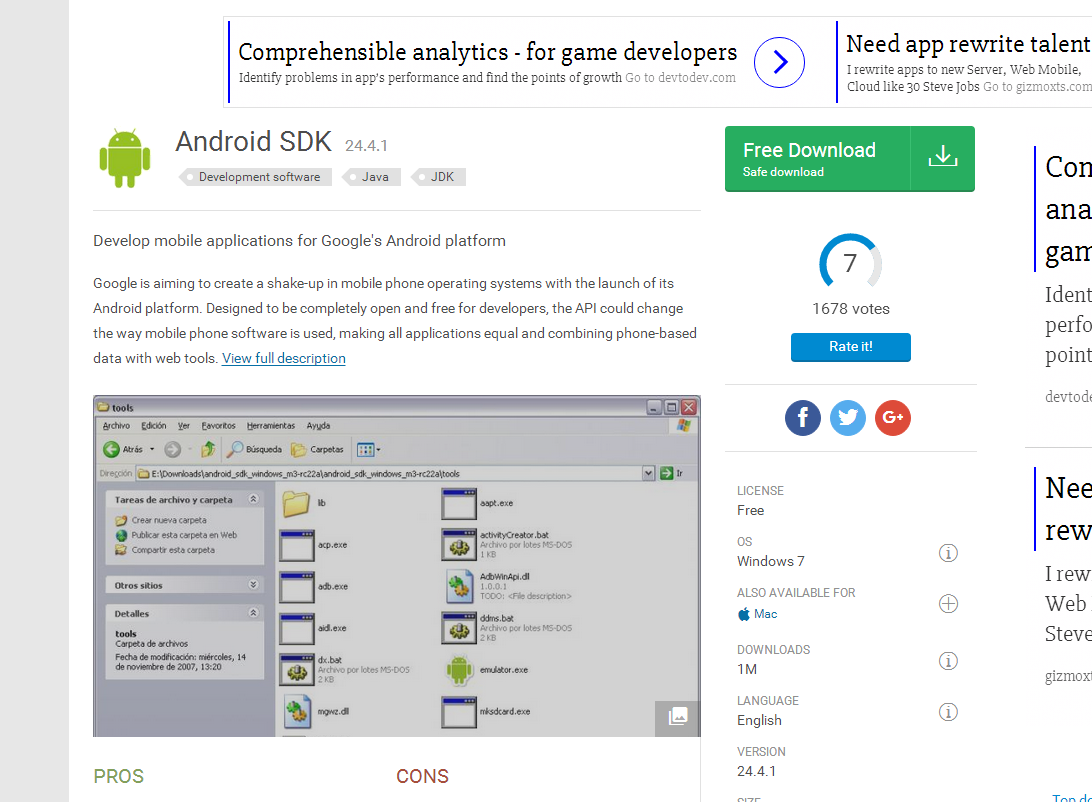
下載好Android SDK後,只需要把它解壓出來就好了。
如有需要測試工程的話,android studio下載地址如下:
http://www.android-studio.org/index.php/download

3,更新(管理)SDK:
預設安裝的包,是跟包一起釋出的(一般只包含最新的SDK),所以,可以根據開發需要,下載所需的老舊SDK包:
【windows】-->【Android SDK Manager】,開啟SDK管理器(也可以點選選單欄上的圖示)
開啟後,會發現有如下幾種狀態:未安裝(Not installed)、已安裝(Installed)、可更新。在前面的複選框裡,勾選你需要的包,然後 install即可。
附註A:
SDK包代表的意思:
Documentationfor Android SDK:Android的SDK文件,一般在最新的API裡才有。
SDK Platform: Android的SDK套件
Samples for SDK: SDK的使用例子,在\sdk\samples目錄中會看到對應檔案
ARM EABI v7a System Image:這是一個核心映象,提供對NDK使用的支援。是建立模擬器需要的檔案
Intel Atom x86 System Image:支援x86的Android模擬器。建立模擬器需要的檔案
MIPS System Image : MIPS系統(處理器)的核心映象,建立模擬器需要的檔案
Google APIs:谷歌地圖提供的一套API
Sources for Android SDK:SDK的原始碼,在\sdk\sources目錄中會看到對應資料夾,比如:android-17
-----------------
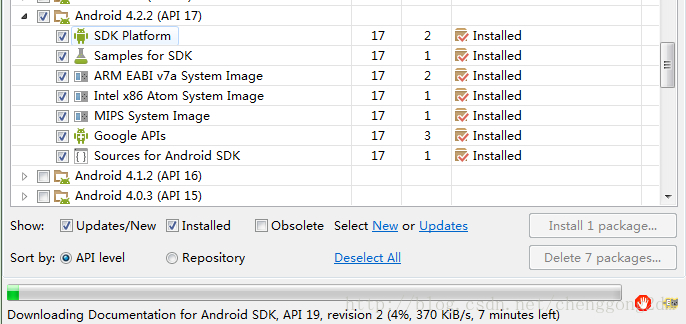
4、NDK下載地址:
https://developer.android.com/ndk/downloads/index.html
下載後解壓出來就好。
4、讓unity與JDK、SDK、NDK關聯
啟動unity,選擇【Edit】-->【Preferences】-->【External Tools】,在彈出的對話方塊中,選擇【Android SDK Location】,【Browse..】指定 Android SDK 的位置,使unity與 Android SDK 關聯。
注意,SDK, 和JDK是必須的,NDK非必須。設定好JDK和SDK就可以出包了,目前是這樣。
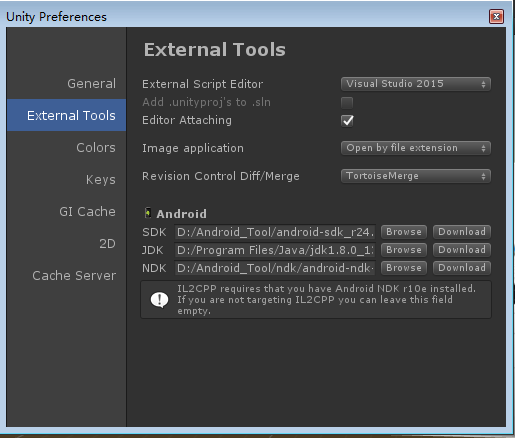
5、unity釋出成Android工程包
啟動unity,選擇【File】-->【Build Settings】,選項設定如下圖所示

重點:Player Settings設定如下圖所示:
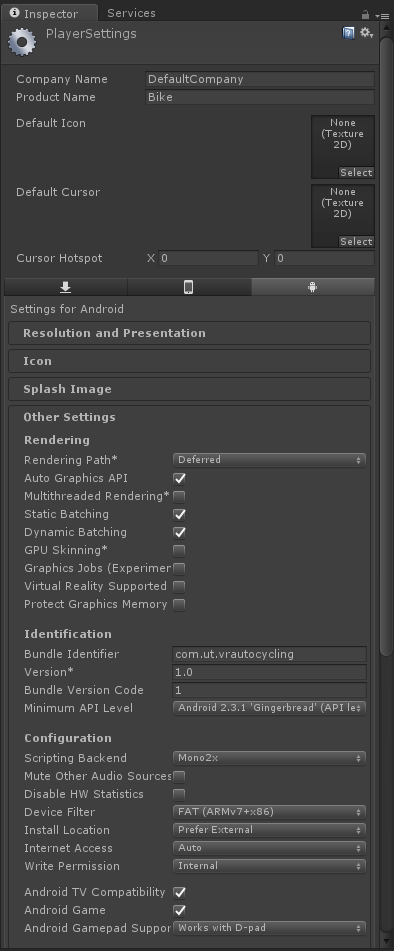
接下來 點Export都出android包,如下圖所示:

完成!
附註:分享一個下載Android Studio、Android SDK、Android NDK各版本的下載地址:
http://www.cnblogs.com/yaotong/archive/2011/01/25/1943615.html